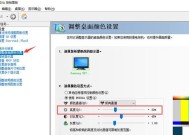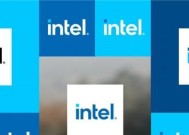解决iPhone无法加入WiFi网络的方法(应对无法连接WiFi的情况,恢复iPhone网络连接)
- 网络设备
- 2023-11-14
- 96
- 更新:2023-11-08 12:38:28
在现代社会,手机已经成为人们生活中必不可少的工具之一,而WiFi网络的便捷性更是让人们离不开。然而,有时我们可能会遇到iPhone无法加入WiFi网络的问题,这不仅影响到我们正常上网和使用各种应用程序,还会给我们的生活带来不便。本文将为大家介绍一些解决iPhone无法加入WiFi网络的方法,帮助大家恢复网络连接。
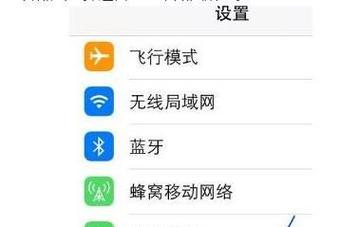
检查WiFi信号强度
在iPhone连接WiFi之前,首先要确保手机附近有稳定而强大的WiFi信号。如果WiFi信号太弱或不稳定,就会导致无法加入网络。
确保WiFi网络可用
确认WiFi网络是否正常运行,可尝试连接其他设备或者咨询网络管理员。
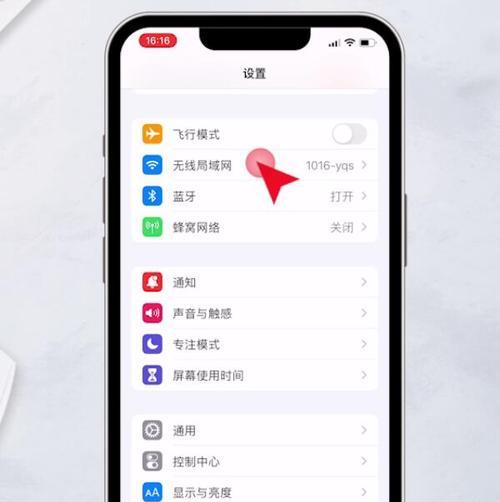
重启iPhone和路由器
有时候,iPhone和路由器可能出现临时故障,导致无法连接WiFi网络。通过重启设备可以尝试解决问题。
更新iOS系统
过时的iOS系统可能导致一些网络连接问题。通过更新iOS系统可以解决一些兼容性问题和网络连接故障。
忘记WiFi网络并重新连接
在iPhone的设置中,选择WiFi并找到要连接的网络,点击“忘记该网络”,然后再次连接,这样有助于修复一些连接问题。
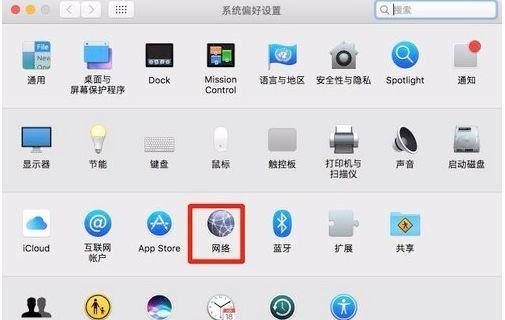
重置网络设置
在iPhone的设置中,选择“通用”,然后找到“重置”,选择“重置网络设置”。这样会清除所有网络设置,并重新连接WiFi网络。
更改WiFiDNS设置
尝试更改WiFiDNS设置,可以通过将DNS设置更改为GoogleDNS或OpenDNS来解决一些网络连接问题。
关闭并重新打开WiFi功能
有时候简单地关闭并重新打开WiFi功能可以帮助解决连接问题。
删除VPN配置
如果iPhone上已经配置了VPN,可能会对网络连接产生影响。尝试删除VPN配置,然后重新连接WiFi网络。
清空DNS缓存
在iPhone上清空DNS缓存可以帮助解决一些网络连接问题。可以通过打开Safari浏览器并访问任意网址来清空DNS缓存。
检查路由器设置
确保路由器的设置正常,无异常配置或限制。
检查是否启用了MAC地址过滤
MAC地址过滤功能有时会限制设备的连接。确保在路由器设置中没有启用MAC地址过滤。
使用专用的WiFi连接应用程序
尝试使用一些专用的WiFi连接应用程序来检测并修复一些网络连接问题。
联系网络服务提供商
如果尝试了以上方法仍然无法解决问题,建议联系网络服务提供商以获取进一步的技术支持和帮助。
寻求专业修理
如果以上方法都没有解决问题,那可能是硬件故障引起的,建议寻求专业修理。
无法加入WiFi网络是一个常见的问题,但通过检查信号强度、重启设备、更新系统、重新连接网络等方法,大多数情况下都可以解决。如果问题依然存在,可以尝试更高级的操作或寻求专业帮助。保持良好的网络连接对于我们的生活和工作至关重要。